Советы профессионалам: как усилить безопасность Windows 10
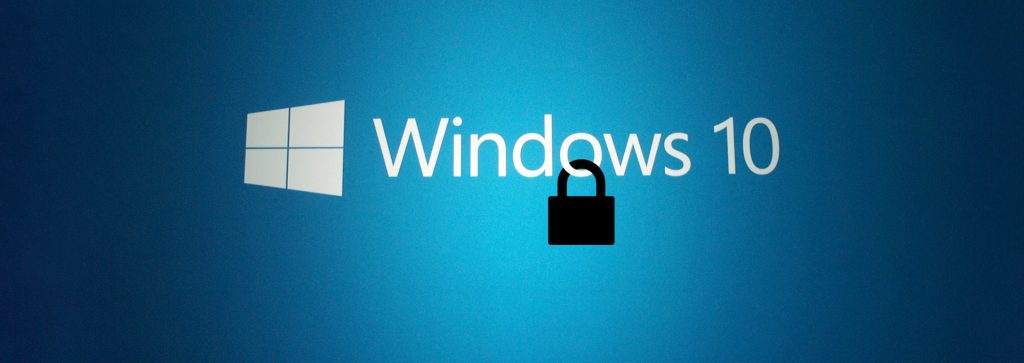
Microsoft поступила в лучшем случае неравномерно, когда дело дошло до оснащения своих версий Windows адекватной функциональностью, связанной с настройками безопасности. С Windows 10 все по-другому.
Windows 10 полностью интегрирована с облачными функциями, такими как OneDrive и ваша учетная запись Microsoft, которые улучшают функциональность, но также могут открывать бреши в безопасности. Благодаря тому, что Windows 10 — это операционная система нового поколения, которая поддерживает все новейшие технологии мультимедиа, сетей и обмена сообщениями, количество поддерживаемых ею параметров безопасности просто ошеломляет. К счастью, Microsoft добавила средства, облегчающие вам управление настройками безопасности.
Вот несколько советов для профессионалов по усилению безопасности Windows 10.
Ограничить сбор данных отслеживания
Перейдите к настройкам конфиденциальности, нажав кнопку «Пуск», введите «Настройки» и нажмите «Конфиденциальность». В этом меню вы можете изменить настройки, связанные с тем, как ваш компьютер использует информацию с вашей камеры, микрофона, фактическое местоположение и другую подобную информацию.
В меню «Конфиденциальность» нажмите «Отзывы и диагностика» и измените «Частота отзывов» на «Никогда». Также настоятельно рекомендуется использовать базовые настройки для данных диагностики и использования. С помощью этих настроек вы можете значительно сократить объем данных, собираемых корпорацией Майкрософт о ваших повседневных действиях.
Также рекомендуется ограничить отправку данных просмотра в Microsoft. Новый браузер Microsoft Edge по умолчанию настроен на отправку данных истории посещенных страниц на серверную часть, чтобы помочь цифровому помощнику Microsoft Cortana персонализировать ваш опыт. Этот параметр можно отключить, сначала щелкнув символ многоточия в правом верхнем углу браузера Edge (нет, это не перенесет вас в какое-то другое измерение или не затянет в какой-то мир, похожий на Tron!).
Затем вам нужно перейти в «Просмотр дополнительных настроек» в разделе «Дополнительные настройки» из основного параметра «Настройки». В разделе «Конфиденциальность и службы» вы увидите параметр «Попросите Кортану помочь мне в Microsoft Edge», который следует отключить. В том же параметре также рекомендуется отключить параметр «Использовать прогнозирование страницы для…».
Избегайте использования учетной записи Microsoft
По умолчанию Windows 10 предлагает вам создать и использовать учетную запись Microsoft, даже если вы просто планируете использовать только локальные службы операционной системы. С точки зрения безопасности, отказ от использования учетной записи Microsoft может помочь вам сохранить всю вашу информацию и действия почти полностью локально на вашем компьютере.
Использование учетной записи Microsoft дает значительные преимущества с точки зрения функциональности. Загрузка электронной почты Outlook или файлов из учетной записи OneDrive — это задачи, которые становятся простыми, поскольку такие функции могут быть полностью интегрированы в вашу ОС.
Однако с точки зрения безопасности, используя учетную запись Microsoft, вы предоставляете программам и службам серверную часть способа составить общую картину всего, чем вы занимаетесь изо дня в день. Таким образом, удобство имеет свою цену, и иногда она может быть очень высокой.
Осторожно с Кортаной
Помощник Cortana — одна из самых интересных частей Windows 10 и, возможно, одна из самых навязчивых. Кортане необходимо постоянно собирать много информации о ваших действиях, чтобы предоставить вам персонализированный опыт. Вам в голову не приходит «1984»? Информация включает в себя, помимо прочего, данные о речи и почерке, контакты, поисковые запросы и данные о местоположении.
Еще более важным является тот факт, что почти все ваши данные Cortana хранятся в облаке, а это означает, что с точки зрения безопасности у вас определенно есть стимул минимизировать объем отправляемых данных.
Чтобы настроить соответствующие параметры, перейдите в «Системные настройки» и оттуда перейдите в «Кортана и настройки поиска», чтобы внести необходимые изменения.
Детальные настройки конфиденциальности
Windows 10 предоставляет вам комплексные настройки конфиденциальности для общих параметров, местоположения, камеры, микрофона, речи и набора текста, контактов и календаря, среди прочего. Они составляют одну из самых важных частей обеспечения безопасности вашей ОС. Ниже мы поговорим о некоторых наиболее важных параметрах безопасности, связанных с конфиденциальностью:
- В разделе «Общие параметры» было бы разумно отключить параметр «Разрешить приложениям использовать мой рекламный идентификатор». Это отключит всю персонализированную рекламу в вашей системе. Вот некоторые другие ключевые настройки в разделе «Общие параметры»:
- «Включить фильтр SmartScreen для проверки веб-контента…» должен быть включен.
- Вы можете включить или выключить «Отправить Microsoft информацию о том, как я пишу…» в зависимости от характера вашего использования.
- Пара других важных настроек: «Разрешить приложениям на других моих устройствах открывать приложения…» и «Разрешить приложениям на других моих устройствах использовать Bluetooth». Это два варианта, которые могут открыть точки атаки на вашем устройстве. Используйте их с осторожностью, если у вас есть комплексная антивирусная программа, которая может защитить от связанных угроз. Нет, он не может разогреть тот тыквенный пирог, который у вас есть в холодильнике, он не может этого сделать!
- В разделе «Общие параметры» в конце у вас есть ссылка «Управление моей рекламой Microsoft и другой информацией о персонализации». Эта ссылка является еще одним важным элементом управления безопасностью и конфиденциальностью вашей системы. Здесь вы можете:
- Сделайте свой выбор в отношении показа персонализированной рекламы в браузере (да/нет).
- Сделайте еще один выбор, чтобы контролировать, будет ли вам показываться персонализированная реклама всякий раз, когда вы используете свою учетную запись Microsoft.
- Использование настроек, связанных с местоположением, контактами, календарем, микрофоном и камерой, безопасно, поскольку вы по-прежнему можете отключить определение местоположения для определенных приложений. Если вы включаете определение местоположения для своего устройства, убедитесь, что определенные приложения не имеют доступа к местоположению по мере необходимости.
Речь, рисование и набор текста составляют критически важный параметр конфиденциальности. Cortana и Windows используют ваши образцы письма, голоса, речи и почерка, чтобы иметь возможность «изучить» ваши привычки и предоставить вам персонализированный опыт. Если вас это не устраивает, вы должны отключить его, что отключит и Кортану, и диктовку. Некоторые люди могут сказать, ну и что, и это нормально! Личные настройки конфиденциальности в отношении истории просмотра, истории поиска, активности местоположения и записной книжки Кортаны контролируются через Bing в Интернете. Используйте ссылку, доступную в разделе «Управление информацией об облаке», чтобы управлять этим.